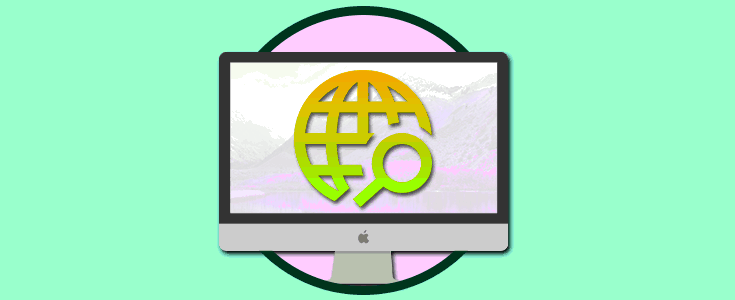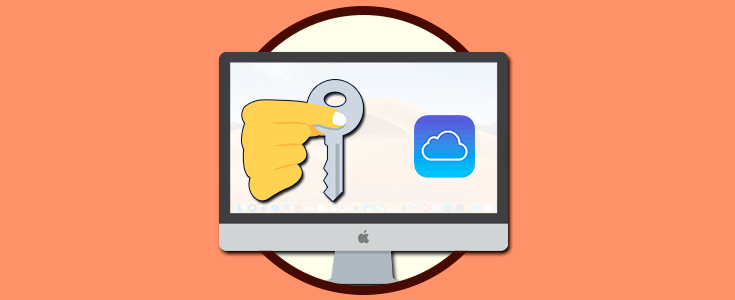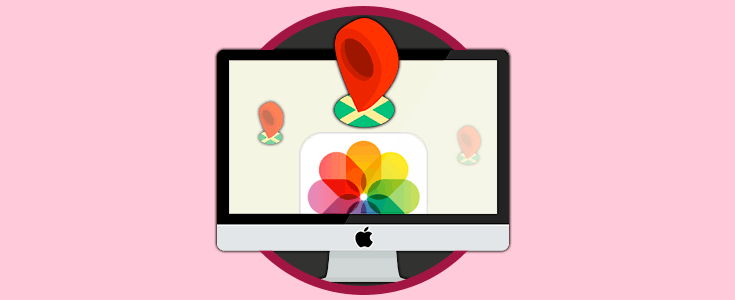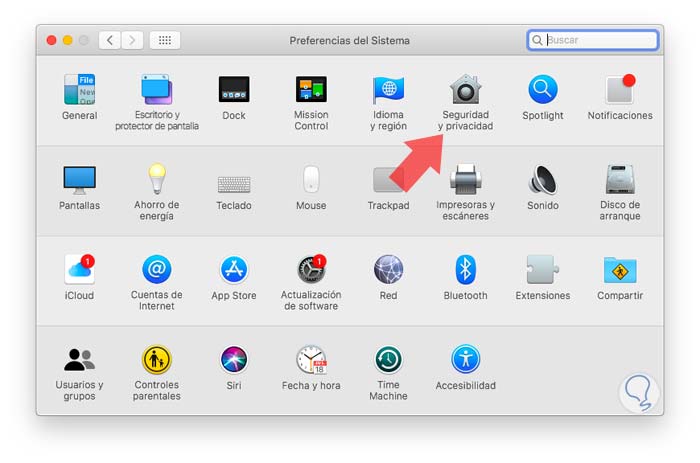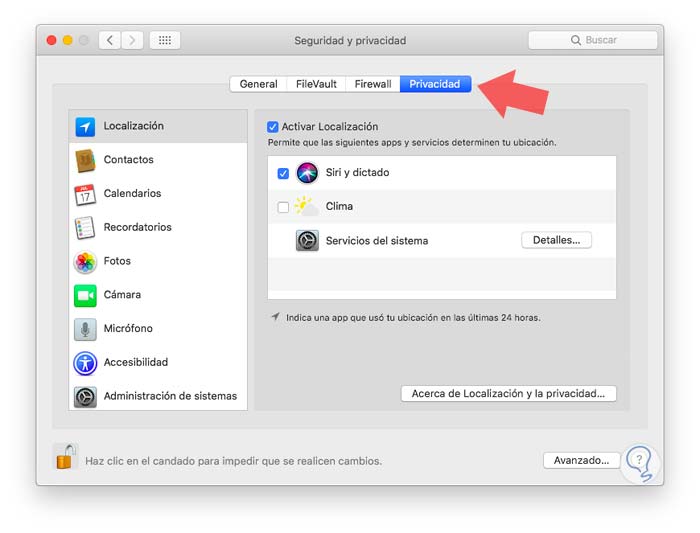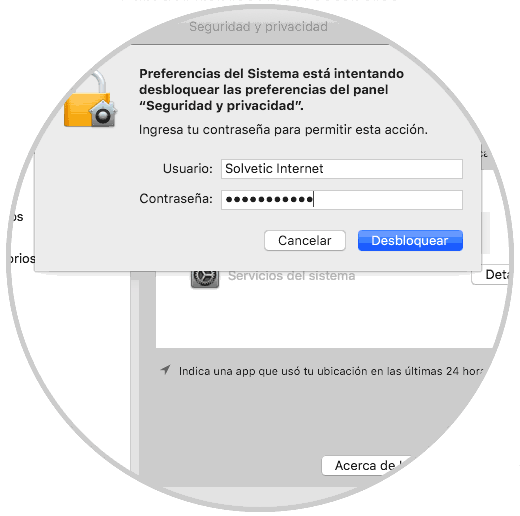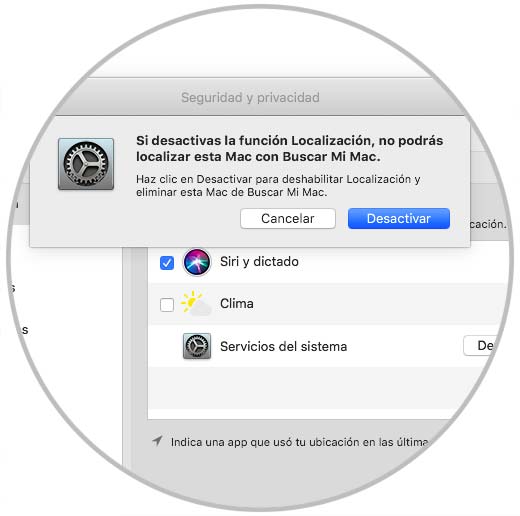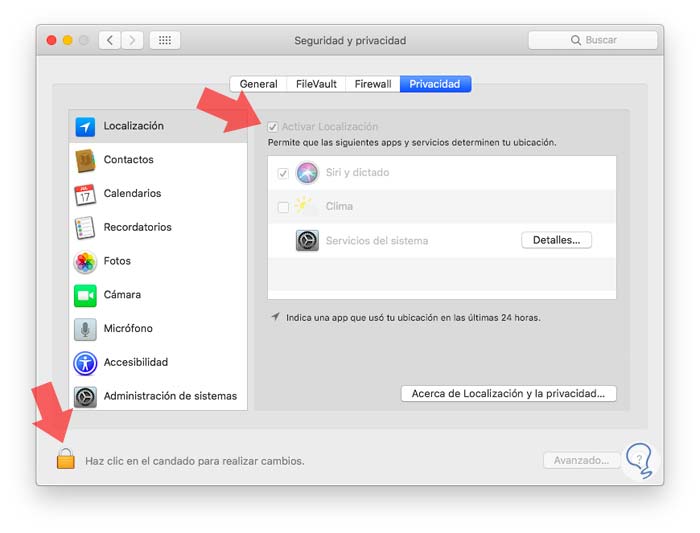Actualmente los sistemas operativos incluyen una función de ubicación gracias a la cual se pueden acoplar de una forma mucho mas practica y adecuada múltiples servicios del sistema, en el caso de macOS Mojave, esta viene habilitada por defecto y es útil para usar al máximo iCloud o es vital cuando se habilita la localización del dispositivo en caso de pérdida o robo.
En algunos casos, un usuario de macOS Mojave puede desear deshabilitar los servicios de localización del sistema especialmente por cuestiones de seguridad y privacidad, o, en el caso de una organización, los administradores de sistemas pueden deshabilitarlo con el fin de no administrar las características de geolocalización.
Solvetic explicará la forma simple para deshabilitar, y habilitar de nuevo, los servicios de localización y de esta forma aumentar la seguridad, pero siendo conscientes de que algunas funciones y aplicaciones del sistema se verán afectadas.
Para empezar, no olvidéis revisar primero que ya hicimos un tutorial que seguro será de vuestro interés como es el cómo eliminar localización de fotos en Mac.
1. Deshabilitar y desactivar servicios de localización macOS Mojave
Para llevar a cabo esta tarea, debemos acceder a Preferencias del sistema usando alguna de las siguientes opciones:
- Dando clic en el icono ubicado en el Dock.
- Desde el logo de Apple > Preferencias del sistema.
- Usando Spotlight.
Será desplegado lo siguiente:
Allí vamos a la categoría "Seguridad y privacidad" y en la nueva ventana vamos a la sección "Privacidad" donde veremos lo siguiente:
Podemos ver que los servicios de localización están activos, para su desactivación, pulsamos en el icono de candado en la parte inferior para poder realizar cambios y será necesario ingresar la respectiva contraseña de administrador:
Pulsamos en el botón "Desbloquear" y ahora damos clic en la casilla "Activar localización" y se desplegará el siguiente mensaje:
Pulsamos en "Desactivar" para confirmar la acción. Así, hemos desactivado los servicios de localización en macOS Mojave.
2. Habilitar y activar servicios de localización macOS Mojave
Para esto, basta con ir de nuevo a esta selección de rutas:
- Preferencias del sistema
- Seguridad y privacidad
- Privacidad
- marca la casilla "Activar localización".
Así, hemos habilitado de nuevo los servicios de localización en el sistema. De este modo hemos aprendido a habilitar o no esta clase de servicios integrados en el macOS Mojave los cuales son esenciales para el funcionamiento óptimo de otras características.